常见的gif格式动画图片是怎么制作的呢,现在给大家讲解一种方法通过录制屏幕然后转化为gif格式动画图片,可以通过此方法创立演示教程或操作指南等,也可以将自己喜欢的视频制作成gif动......
2021-09-19 401 Camtasia录屏软件 制作gif文件
笔者平时有拍小视频的习惯,平时就喜欢把自己的日常生活中的点点滴滴记录下来,但前几天有个朋友就来找我说能不能别再把他拍进去了,原因是我把他的一些隐私信息不小心拍进去了。
这种情况是我没有预想到的,于是我把分享的视频全都撤回来,但我没有打马赛克,马赛克在视频中太影响美感了,笔者用Camtasia给添加了一些注释,图标,动画效果。这样笔者的朋友才又没有跟笔者计较的。
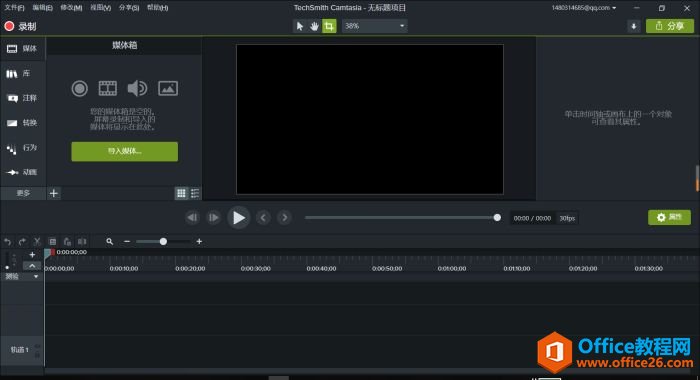
今天笔者就向大家展示如何利用Camtasia遮掉视频上的敏感信息。
材料准备:
1、所要添加遮挡敏感信息的视频。
2、提前下载安装好Camtasia。
首先打开Camtasia,将要遮挡敏感信息的视频你导入其中并添加到其中一条轨道上。然后找到所要遮挡敏感信息的位置。
步骤一:添加注释
我们可以在有在有敏感信息信息的位置添加注释,注释的样式我们可以自由选择,同时还可以选择不用添加文字的的箭头,形状,草图等。添加文字我们不仅可以巧妙地避免了敏感信息的外流,还可以通过添加文字增进与观众的交流,是作品更加生动。
当然,我们可以直接通过预览窗口的点来调节注释的大小与位置,通过“文字属性”我们可以设置文本的字体,字号等。
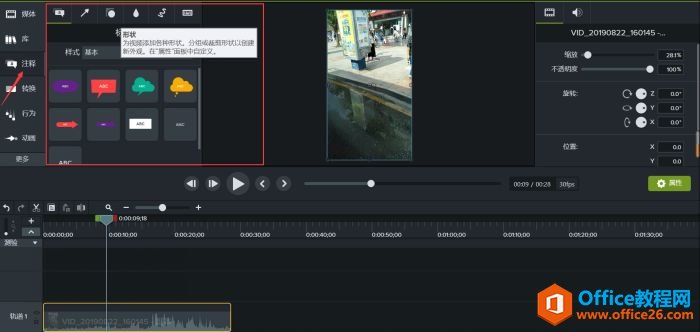
步骤二:添加“库”中的图标
我们可以直接点击库中的图标并把它们拖动到轨道上的相应位置来达到遮挡敏感信息的作用,这种方式最大的优势是方便,不用去找,不用去选择多余的东西,直接用Camtasia就可以搞定。
与此同时我们可以选择与注释同样的方式来调节图标的大小与样式。
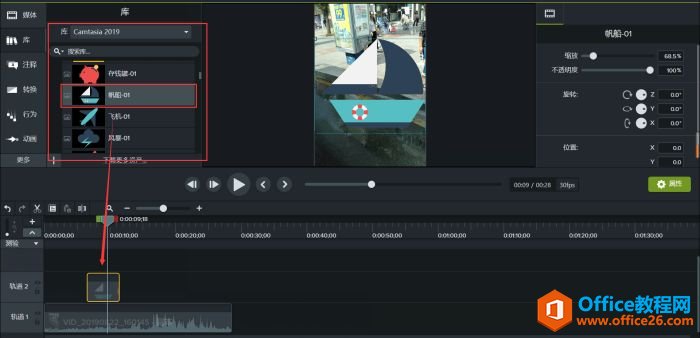
步骤三:再添加一段视频或图片,利用两段视频重叠部分遮挡敏感信息。
如果你对以上两种方式都不太满意,我们也可以选择自己图库中的与视频相关的视频或图标来遮挡,这样可以减少突兀感。
添加图片的后期设置可以参考前两种选择。
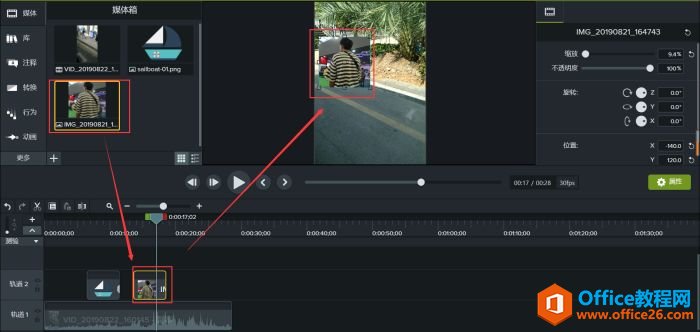
给视频的相关信息打马赛克或者遮挡其实非常必要且重要,Camtasia可以非常简单快速的处理视频上的敏感信息而不会显得很突兀。赶紧去下载来上手试试吧。
相关文章

常见的gif格式动画图片是怎么制作的呢,现在给大家讲解一种方法通过录制屏幕然后转化为gif格式动画图片,可以通过此方法创立演示教程或操作指南等,也可以将自己喜欢的视频制作成gif动......
2021-09-19 401 Camtasia录屏软件 制作gif文件

今天小编带大家了解一下如何利用Camtasia软件获取清晰的屏幕视频。1.屏幕视频在缩放时会丢失质量缩放是拉伸或缩小屏幕录制以将其显示为与原始录制大小不同的大小。这会导致屏幕视频快......
2021-09-18 330 Camtasia获得清晰的屏幕视频